Cortanaは導入された主要な機能の1つですWindows 10では、予想どおり、Bingに関連付けられています。 CortanaがデフォルトでBingとEdgeを使用することは誰もが知っていましたが、ブラウザーと選択した検索エンジンを使用できるカスタマイズツールが付属すると楽観的でした。 Windows 10がリリースされた今、私たちのやり方の誤りに気付きました。 Windows 10でデフォルトのブラウザーとして別のブラウザーを設定した場合、CortanaはすべてのWeb検索をそのブラウザーにルーティングしますが、Bingを使用します。 CortanaでChromeとFirefoxでGoogleを使用できるようにします。
更新1: Chrometanaは短時間、マルウェアに感染しました。開発者はそれについてRedditに投稿し、問題が解決されたことを確認しました。
アップデート2: Cortanaから既定のブラウザーに検索クエリを送信する前に、EdgeDeflectorをインストールする必要があります。
CortanaでGoogle Chrome(またはFirefox)を使用する
これはシンプルで、少し調整が必要です設定アプリで。設定アプリを開き、設定のシステムグループをクリックします。 [既定のアプリ]タブに移動し、Webブラウザーオプションまで下にスクロールして、[Chrome / Firefox]を選択します。

CortanaでChromeでGoogle検索を使用する
CortanaでGoogleを使用するには、検索をリダイレクトするためのアドオンまたは拡張機能が必要です。
Chromeの場合、次の拡張機能が必要ですクロムタナ。すべてのBing検索をGoogleにリダイレクトします。 ChromeをデフォルトのWebブラウザーとして設定し、この拡張機能をChromeにインストールすると、Cortanaは検索を送信し、すべての検索はGoogleで行われます。 Firefoxユーザーの場合、Bing-Googleというアドオンがあり、最初にFirefoxをデフォルトのブラウザとして設定している限り、同じ効果を使用できます。
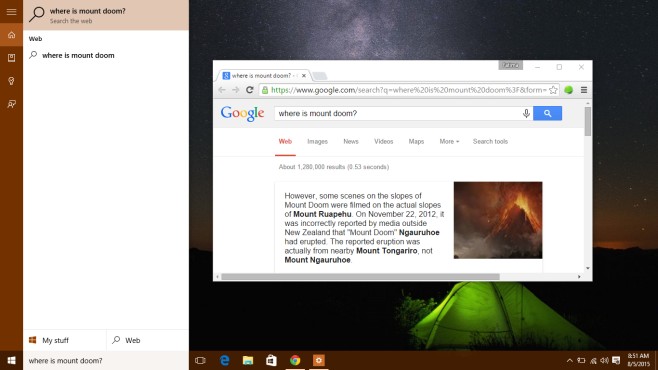
論理的な質問は、Cortanaの速度に影響を与え、答えは「いいえ」です。テスト中、切り替えは完全に問題なく、遅延なく行われました。
更新: 最初にChrome拡張機能をお勧めしましたbing2googleと呼ばれますが、Chromeウェブストアから取得されています。その代わりに、Chrometanの使用をお勧めします。 bing2googleとまったく同じように機能します。同様に、Firefoxの推奨事項を更新しました。
ChromeウェブストアからChrometanaをインストールします(機能しなくなったため、拡張機能は削除されました)。
Firefox向けBing-Googleをインストールする













コメント